Chúng ta đều đã từng trải qua tình huống này: ngồi trong cuộc họp, gật gù, nhưng thầm tự hỏi liệu có điều gì hữu ích đang diễn ra không. Ý tưởng được đưa ra, quyết định được đưa ra, và chúng ta ra về với nhiều câu hỏi hơn câu trả lời.
Đó là lúc phần mềm ghi âm cuộc họp ra tay cứu giúp! Những công cụ tiện lợi này ghi lại từng từ, để bạn không bao giờ bỏ lỡ chi tiết quan trọng nữa. Không còn phải ghi chép vội vàng hay căng thẳng về những gì đã được nói.
Cho dù đó là phiên brainstorming hay cập nhật quan trọng, phần mềm ghi âm cuộc họp phù hợp sẽ giúp bạn tập trung vào cuộc họp trong khi phần mềm xử lý tài liệu.
Sẵn sàng để các cuộc họp của bạn trở nên hiệu quả hơn và ít phải nói "Chờ đã, bạn có thể lặp lại một lần nữa không?" Dưới đây là 11 phần mềm ghi âm cuộc họp hàng đầu sẽ giúp bạn luôn đi đúng hướng và không căng thẳng.
⏰ Tóm tắt 60 giây
- ✅ ClickUp: Ứng dụng họp và cộng tác trực tuyến tốt nhất được hỗ trợ bởi AI
- ✅ Microsoft Teams: Nền tảng ghi âm cuộc họp tích hợp tốt nhất
- ✅ Fireflies. ai: Nền tảng tự động hóa ghi chép cuộc họp và mục hành động tốt nhất
- ✅ Otter. ai: Nền tảng ghi chú cuộc họp thời gian thực tốt nhất
- ✅ Zoom: Nền tảng ghi âm cuộc họp video và âm thanh HD tốt nhất
- ✅ Google Meet: Nền tảng ghi âm cuộc họp tốt nhất trong hệ sinh thái Google
- ✅ Krisp: Nền tảng ghi âm cuộc họp với tính năng khử tiếng ồn và âm thanh rõ ràng tốt nhất
- ✅ Riverside. fm: Nền tảng ghi âm cuộc họp và phỏng vấn từ xa với chất lượng phòng thu tốt nhất
- ✅ Skype: Nền tảng ghi âm cuộc họp tốt nhất cho các nhóm nhỏ
- ✅ Webex: Nền tảng ghi âm cuộc họp an toàn, chất lượng cao tốt nhất
- ✅ GoTo Meeting: Nền tảng ghi âm cuộc họp chuyên nghiệp tốt nhất với tính năng chia sẻ
Trình ghi âm cuộc họp là gì?
Máy ghi âm cuộc họp ghi lại nội dung âm thanh và hình ảnh để bạn có thể xem lại sau. Điều này bao gồm cả hai loại cuộc họp: cuộc họp ảo và cuộc họp trực tiếp.
Ngoài ra, các công cụ này còn có thể tạo bản ghi chép, dịch các cuộc thảo luận sang ngôn ngữ bạn chọn và tích hợp với các phần mềm khác trong quy trình làm việc của bạn.
Để sử dụng phần mềm ghi âm cuộc họp, bạn cần khởi động công cụ trước khi tham gia cuộc họp (trực tiếp hoặc ảo), và thế là xong. Từ đó trở đi, phần mềm sẽ ghi chú từng giây của cuộc họp, giống như bất kỳ công cụ quay video nào. 📽️
Tại sao bạn cần một thiết bị ghi âm cuộc họp?
Nếu bạn còn do dự về việc mua máy ghi âm cuộc họp cho tổ chức của mình, hãy xem những lợi ích của nó:
- Ghi lại các chi tiết quan trọng: Ghi lại các nội dung quan trọng của cuộc họp để bạn có thể phát lại nếu không tham dự hoặc bất cứ khi nào cần thiết
- Tạo bản tóm tắt: Tạo bản ghi chép bằng văn bản tóm tắt cuộc hội thoại và giúp bạn tạo biên bản cuộc họp
- Cải thiện sự tập trung: Tự động hóa toàn bộ quá trình ghi chú, cho phép người tham dự tập trung vào cuộc hội thoại
🔍 Bạn có biết? Chỉ riêng tại Hoa Kỳ, có khoảng 11 triệu cuộc họp được tổ chức mỗi ngày. Con số này tương đương với hơn 1 tỷ cuộc họp trong một năm! 🤯
Bạn nên tìm kiếm điều gì ở một thiết bị ghi âm cuộc họp?
Một trình ghi âm cuộc họp tốt phải có cả hai chức năng: ghi lại cuộc họp và phiên âm. Ngoài ra, đây là một số chức năng khác mà bạn nên tìm kiếm:
- Dễ sử dụng: Chọn một trình ghi âm cuộc họp dễ sử dụng và có giao diện gọn gàng. Đối với người mới bắt đầu, bố cục phải cho phép bạn tham gia, bắt đầu và dừng ghi âm một cách dễ dàng
- Chất lượng ghi âm: Chọn một công cụ có khả năng ghi âm các cuộc họp với chất lượng cao. Đảm bảo cả nội dung âm thanh và video đều đạt chất lượng hàng đầu
- Độ chính xác của bản ghi chép: Sử dụng công cụ có tính năng ghi chú tích hợp và kiểm tra độ chính xác của nó. Điều này đảm bảo các ghi chú cuộc họp được tạo ra không có lỗi
- Tính năng chỉnh sửa: Chọn một công cụ cho phép bạn cắt và chú thích bản ghi âm. Ví dụ: bạn nên có thể đánh dấu những khoảnh khắc quan trọng, chỉnh sửa những phần không cần thiết, v.v.
- Khả năng lưu trữ: Tìm một công cụ có thể lưu trữ các cuộc họp đã ghi âm trực tuyến để dễ dàng truy cập. Sẽ là một điểm cộng nếu công cụ đó còn cung cấp nhiều tùy chọn chia sẻ
- Tích hợp bên thứ ba: Chọn một công cụ hỗ trợ tích hợp với các nền tảng bên thứ ba như Dropbox, Slack, Lịch Google, v.v. để đảm bảo công việc diễn ra suôn sẻ nhất có thể
11 công cụ ghi âm cuộc họp tốt nhất
Không bao giờ bỏ lỡ một từ nào nữa — đây là 11 phần mềm ghi âm cuộc họp tốt nhất mà bạn có thể sử dụng để ghi lại các cuộc họp:
1. ClickUp (Ứng dụng họp và cộng tác trực tuyến tốt nhất được hỗ trợ bởi AI)
Ứng dụng tất cả trong một cho công việc, ClickUp, nổi bật như một nền tảng họp và cộng tác toàn diện. Được trang bị các tính năng hỗ trợ AI, ứng dụng này hoàn hảo để ghi âm và chia sẻ các cuộc họp trực tuyến — không phức tạp, chỉ có kết quả.
AI Notetaker của ClickUp biến các cuộc họp từ những cuộc thảo luận dài dòng thành các phiên làm việc hiệu quả tập trung vào hành động. AI tự động ghi lại thông tin quan trọng, như quyết định, ý kiến và mục hành động, tạo ra các bản tóm tắt rõ ràng và súc tích, tích hợp trơn tru với các dự án hiện tại. Điều này đảm bảo mọi cuộc họp đều đóng góp hiệu quả vào quy trình làm việc và hiệu quả của nhóm.
Dưới đây là một số lợi ích:
- Lưu trữ tập trung: Tất cả tài liệu cuộc họp, như bản ghi, bản ghi âm và bản tóm tắt, được lưu trữ an toàn trong một tài liệu riêng tư để dễ dàng tham khảo và truy xuất. Ngoài ra, tính năng gắn thẻ thông minh giúp cải thiện việc tổ chức và giúp tìm kiếm thông tin dễ dàng hơn
- Quản lý mục hành động tự động: Các mục hành động nhanh chóng được chuyển thành các công việc được phân công, có thể theo dõi trong ClickUp, đảm bảo trách nhiệm và thúc đẩy việc theo dõi kịp thời
- Cải thiện giao tiếp: Tóm tắt và mục hành động được tự động đăng lên các kênh trò chuyện đã chọn, tạo điều kiện giao tiếp nhanh chóng và giúp mọi người luôn cập nhật thông tin
- Tích hợp lịch hợp lý: Với tính năng tích hợp lịch liền mạch, bạn có thể xem toàn bộ ghi chú cuộc họp, giúp bạn sắp xếp thứ tự ưu tiên cho các cuộc họp quan trọng và tạo báo cáo tự động
- Truy cập thông tin nhanh chóng: Bản ghi chép tự động cung cấp bản ghi có thể tìm kiếm đầy đủ của mỗi cuộc họp, cho phép truy cập nhanh chóng vào thông tin quan trọng và thúc đẩy sự phối hợp tốt hơn trong nhóm.
Với AI Notetaker của ClickUp, bạn có thể nâng cao hiệu quả cuộc họp, cải thiện quản lý dự án và thúc đẩy sự hợp tác chung của nhóm.
ClickUp Meetings là giải pháp tối ưu, một cửa cho tất cả các yêu cầu về cuộc họp ảo. Cho dù bạn muốn ghi chú hay ghi lại các đối tượng/kỳ/phiên bản cuộc họp.
Bạn cũng có thể chỉnh sửa, chú thích và chỉ định các mục hành động trực tiếp từ phần bình luận. Ngoài ra, tạo danh sách kiểm tra công việc như một chuyên gia năng suất và sử dụng lệnh gạch chéo để có kết quả ngay lập tức. Nó giống như trợ lý kỹ thuật số của bạn, chỉ nhanh hơn.
Ngoài ra, ClickUp còn có tính năng ghi âm và chia sẻ các cuộc họp ảo.
Là sự thay thế hoàn hảo cho các công cụ như Loom, Zoom, v.v., ClickUp Clips cho phép bạn ghi lại các cuộc họp trực tuyến. Bật tính năng này để ghi lại màn hình của bạn và chia sẻ với đồng nghiệp.
➡️ Đọc thêm: Làm thế nào để ghi lại các đoạn video màn hình?
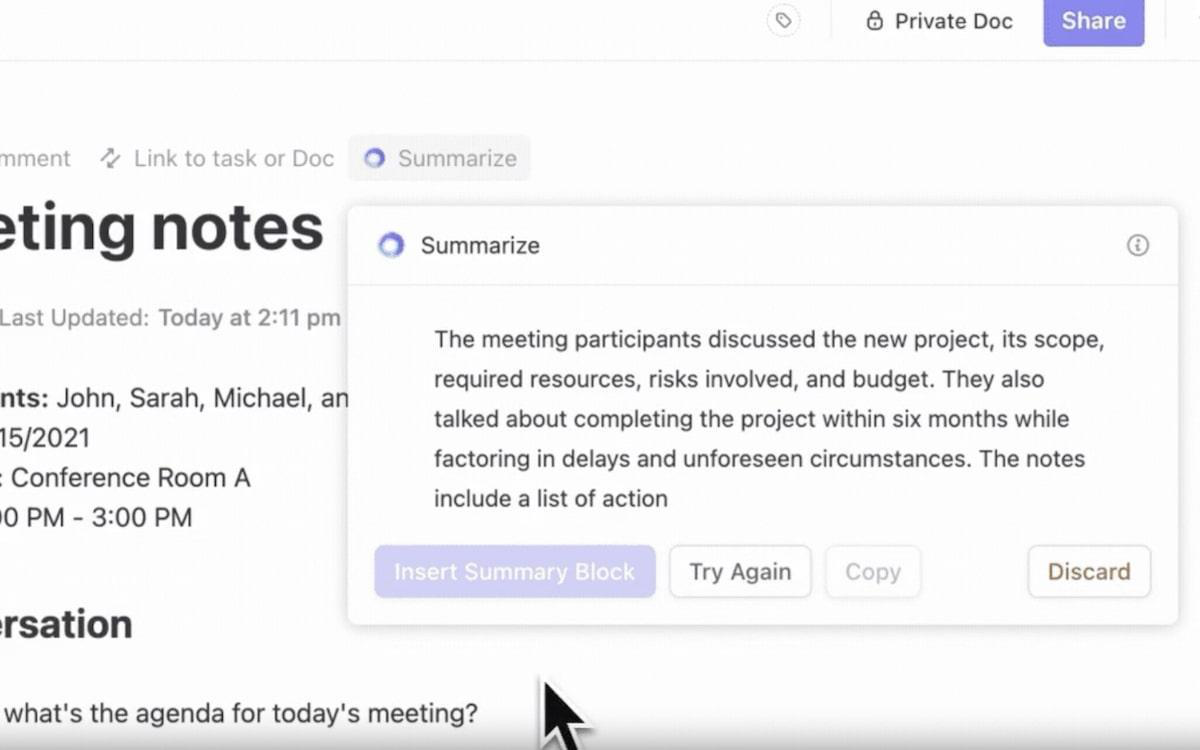
ClickUp Brain — hệ thống AI gốc của nền tảng — tạo ghi chú và bản ghi cuộc họp trong nháy mắt. Mạnh mẽ và được đào tạo tốt, nó còn tóm tắt bản ghi, trích xuất các mục hành động từ đó và giao cho người chịu trách nhiệm thực hiện công việc.
Các tính năng tốt nhất của ClickUp
- Tận dụng Chế độ xem Lịch ClickUp để lên lịch cuộc họp một cách liền mạch
- Sử dụng ClickUp Docs để tạo và chia sẻ chương trình và biên bản cuộc họp trong thời gian thực
- Áp dụng ClickUp Chat để hợp tác trong các cuộc thảo luận và quyết định tại cuộc họp
- Kết hợp Nhiệm vụ ClickUp để chỉ định các công việc tiếp theo và trách nhiệm trực tiếp từ ghi chú cuộc họp
- Sử dụng Bảng điều khiển ClickUp để trực quan hóa tiến độ thực hiện các mục hành động trong cuộc họp
Giới hạn của ClickUp
- Người dùng mới có thể gặp khó khăn trong quá trình học sử dụng do số lượng tính năng và tùy chỉnh quá nhiều
Giá ClickUp
Đánh giá và nhận xét về ClickUp
- G2: 4.7/5 (9.000+ đánh giá)
- Capterra: 4.6/5 (4.000+ đánh giá)
Một người dùng Capterra rất thích sự tổ chức của ClickUp. Họ cũng thấy nó rất dễ tùy chỉnh và hợp tác:
ClickUp giúp các công việc của nhóm chúng tôi rất có tổ chức. Bạn có thể phân loại các loại công việc, trạng thái và nhịp độ của từng công việc. Nó cũng có tính năng theo dõi thời gian cho từng công việc, đây là một điểm cộng rất lớn. Rất tốt cho sự hợp tác nhóm và quản lý tất cả các công việc.
ClickUp giúp các nhiệm vụ của nhóm chúng tôi được tổ chức rất tốt. Bạn có thể phân loại các loại nhiệm vụ, trạng thái và nhịp độ của từng nhiệm vụ. Nó cũng có tính năng theo dõi thời gian cho từng nhiệm vụ, đây là một điểm cộng rất lớn. Rất tốt cho sự hợp tác nhóm và quản lý tất cả các nhiệm vụ.
2. Microsoft Teams (Nền tảng ghi âm cuộc họp tích hợp tốt nhất)
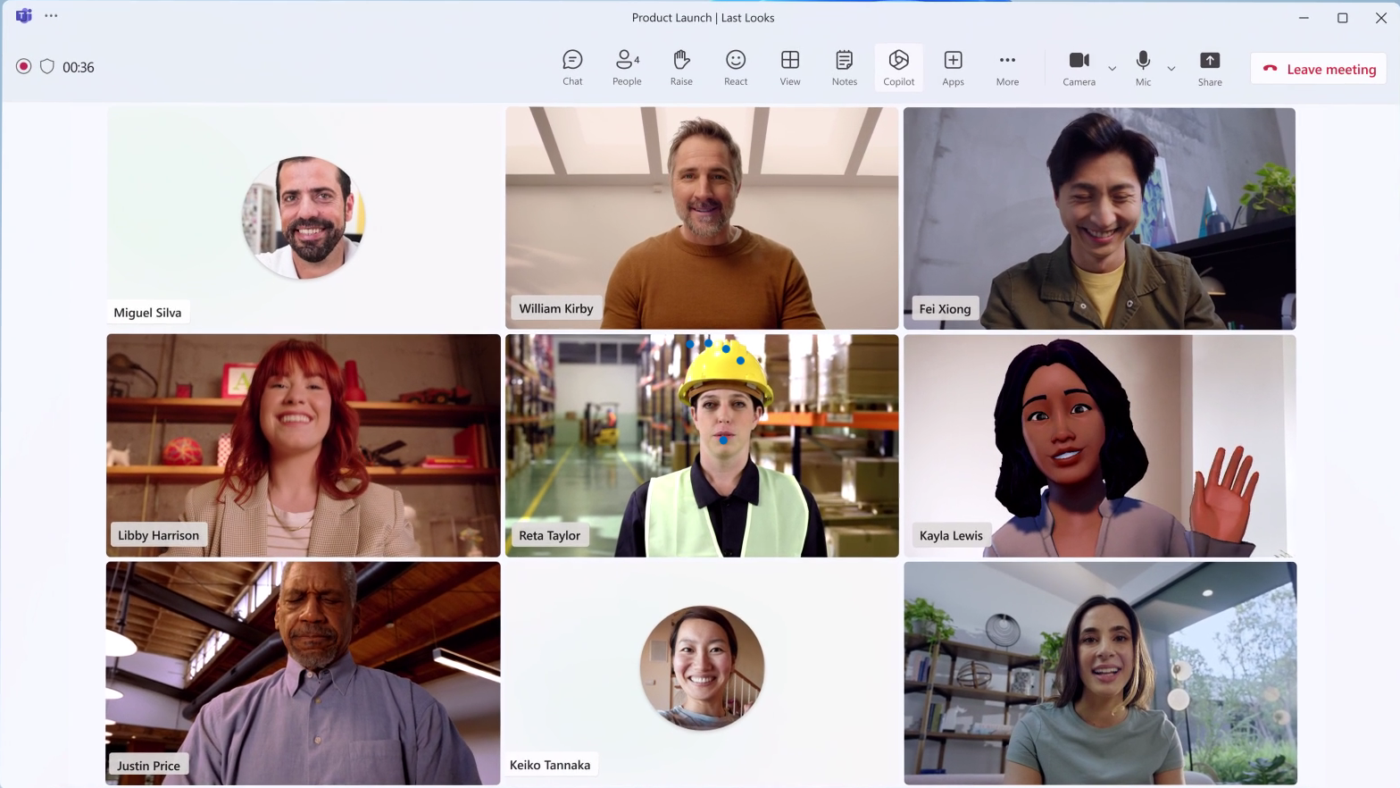
Microsoft Teams không phải là phần mềm ghi âm cuộc họp truyền thống; đây là công cụ trò chuyện nhóm giúp các nhóm làm việc từ xa hợp tác hiệu quả hơn. Các tính năng chính của nó bao gồm trình chiếu PPT thời gian thực, thảo luận trên bảng trắng và tạo phụ đề.
Tuy nhiên, MS Teams cũng cung cấp các tính năng ghi âm cuộc họp cơ bản. Đối với người mới bắt đầu, nó cho phép bạn ghi âm các cuộc họp ảo với các ghi chú được tạo bằng AI. Các bản ghi âm này ghi lại âm thanh, video và các hoạt động chia sẻ màn hình để không bỏ lỡ bất kỳ quyết định hoặc khoảnh khắc quan trọng nào.
Các tính năng tốt nhất của Microsoft Teams
- Cộng tác trên tài liệu trong cuộc họp để làm việc nhóm ngay lập tức
- Tùy chỉnh cài đặt cuộc họp để phù hợp với các trường hợp sử dụng khác nhau
- Đảm bảo bảo vệ dữ liệu cấp doanh nghiệp với các công cụ an toàn và tuân thủ
- Tích hợp mượt mà với Microsoft 365
Giới hạn của Microsoft Teams
- Có thể gặp khó khăn với độ chính xác của việc chuyển đổi văn bản
- Các tính năng nâng cao như lưu trữ bản ghi âm yêu cầu gói trả phí
Giá Microsoft Teams
- Miễn phí
- Microsoft 365 Personal: $6.99/tháng
- Microsoft 365 Family: $9.99/tháng
- Microsoft Teams Essential: 4 USD/tháng cho mỗi người dùng
- Microsoft 365 Business Basic: 6 USD/tháng cho mỗi người dùng
- Microsoft 365 Business Standard: 12,50 USD/tháng cho mỗi người dùng
- Microsoft 365 Business Premium: 22 USD/tháng cho mỗi người dùng
Đánh giá và nhận xét về Microsoft Teams
- G2: 4.3/5 (15.680+ đánh giá)
- Capterra: 4.5/5 (9.760+ đánh giá)
Một người dùng G2 cho rằng một trong những điểm mạnh nhất của MS Teams là tính dễ sử dụng và thân thiện với nền tảng:
Tôi thích Microsoft Teams vì nó dễ sử dụng và thân thiện. Đây là một phần mềm tốt để nói chuyện và trò chuyện với nhiều người cùng một lúc trên một nền tảng duy nhất, đặc biệt nếu bạn đang làm việc trong một nhóm hoặc một dự án.
Tôi thích Microsoft Teams vì nó dễ sử dụng và thân thiện. Đây là một phần mềm tốt để nói chuyện và trò chuyện với nhiều người cùng một lúc trên một nền tảng duy nhất, đặc biệt nếu bạn đang làm việc trong một nhóm hoặc một dự án.
3. Fireflies. ai (Nền tảng tự động hóa ghi chép cuộc họp và mục hành động tốt nhất)
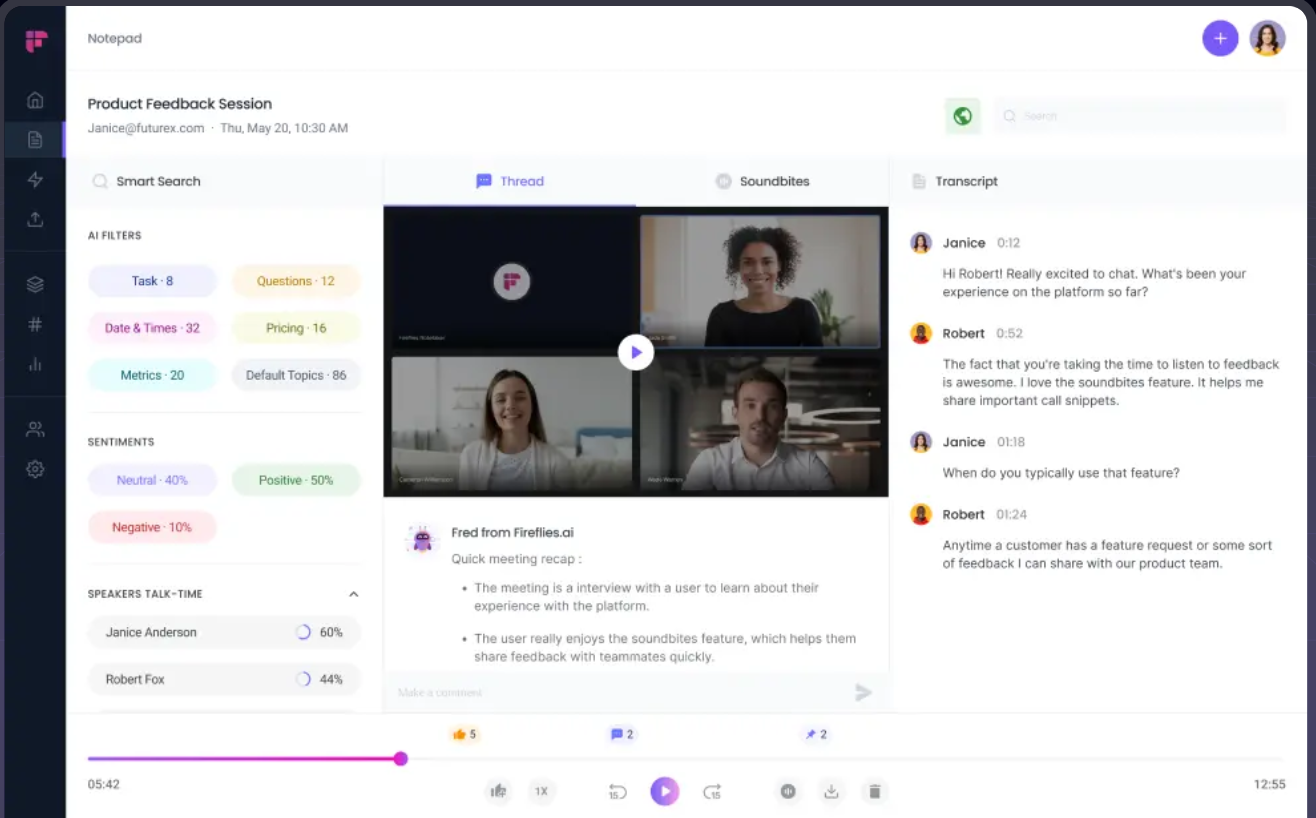
Fireflies. ai là phần mềm quản lý cuộc họp toàn diện. Phần mềm này giúp bạn làm mọi thứ, từ ghi âm cuộc họp đến ghi chép và tóm tắt nội dung.
Với Fireflies. ai, ghi lại các cuộc họp Zoom hoặc Google Meet, lấy bản ghi, lưu nội dung và ghi chú vào CRM của bạn. Nó thậm chí còn trích xuất các mục hành động tự động — vì vậy không còn công việc thủ công nữa! Ngoài ra, bạn có thể tải xuống và chia sẻ các bản ghi âm.
Các tính năng tốt nhất của Fireflies.ai
- Tự động hóa phiên âm bằng AI để ghi chú cuộc họp chính xác
- Xem lại tóm tắt cuộc họp thông qua bảng điều khiển dễ sử dụng
- Xác định những khoảnh khắc quan trọng trong cuộc họp với sức mạnh của AI
- Tìm kiếm trong các bản ghi âm cuộc họp bằng bộ lọc nâng cao
Giới hạn của Fireflies.ai
- Không hỗ trợ phiên âm thời gian thực cho tất cả các ngôn ngữ
- Chất lượng ghi âm có thể bị ảnh hưởng trong môi trường ồn ào
Giá của Fireflies. ai
- Miễn phí
- Pro: 18 USD/tháng cho mỗi người dùng được cấp phép
- Kinh doanh: 29 USD/tháng cho mỗi người dùng được cấp phép
- Enterprise: 39 USD/tháng cho mỗi người dùng được cấp phép
Đánh giá và nhận xét về Fireflies. ai
- G2: 4.8/5 (580+ đánh giá)
- Capterra: 4.3/5 (10 đánh giá)
4. Otter. ai (Nền tảng ghi chú cuộc họp thời gian thực tốt nhất)
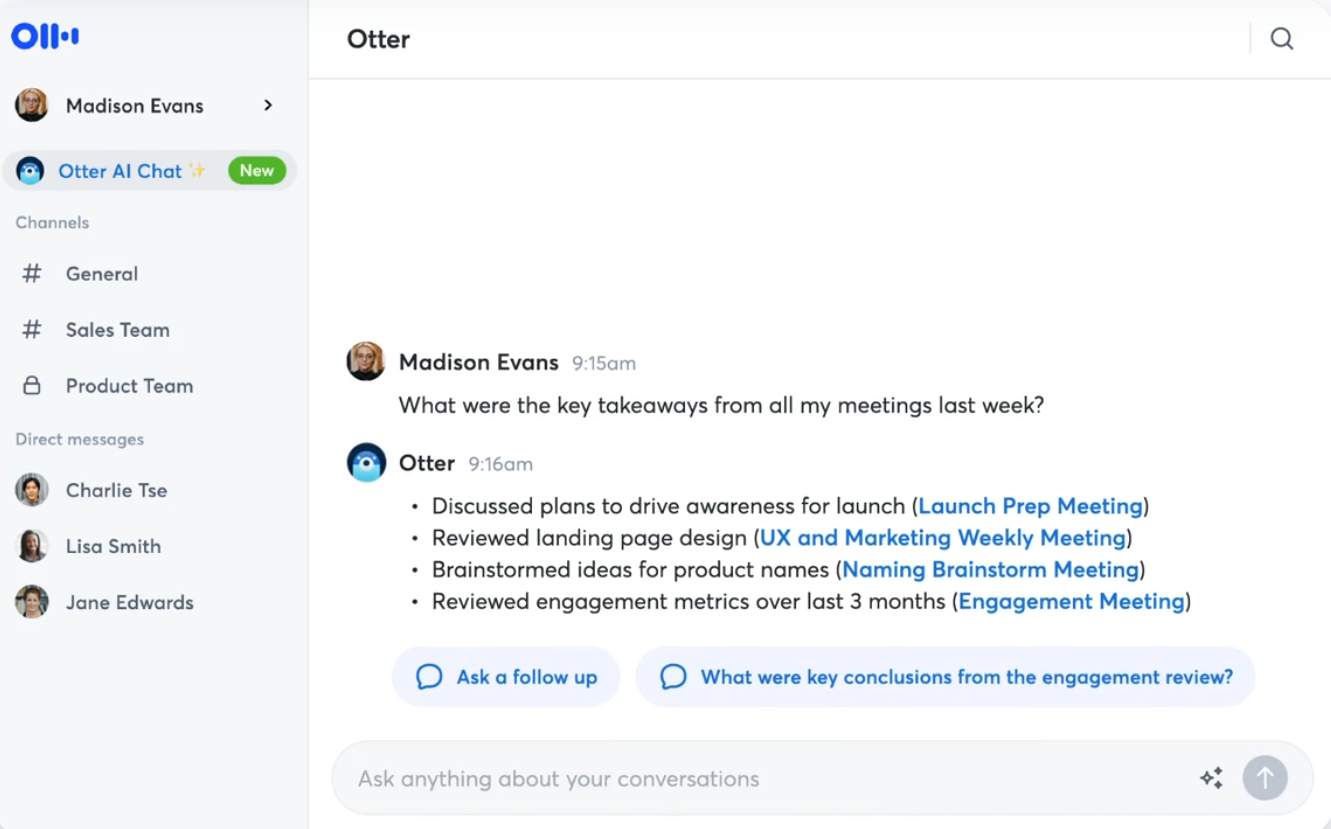
Nếu bạn đang tìm kiếm một công cụ họp ghi lại từng từ được nói vào micrô, hãy thử Otter.ai. Trợ lý họp AI này còn có chức năng ghi chú, ghi lại mọi chi tiết quan trọng và tạo ra các ghi chú và tóm tắt AI chính xác.
Ngoài ra, Otter hoàn toàn tự động. Nó tự động tham gia mọi cuộc họp trực tuyến và ghi lại các cuộc hội thoại cho đến khi bạn dừng ghi âm theo cách thủ công. Hơn nữa, nó còn chú thích các khoảnh khắc quan trọng, chỉ định các mục hành động và chia sẻ chúng với đồng nghiệp để tăng tốc quy trình làm việc của bạn.
Các tính năng tốt nhất của Otter.ai
- Ghi chép cuộc họp theo thời gian thực với tính năng nhận dạng người nói
- Đồng bộ hóa trên các thiết bị để truy cập nội dung cuộc họp từ mọi nơi
- Tìm kiếm nội dung cuộc họp bằng dấu thời gian và từ khóa nổi bật
- Tăng cường độ rõ ràng của âm thanh để cải thiện độ chính xác của bản ghi âm trong môi trường ồn ào
Giới hạn của Otter.ai
- Không cung cấp các tính năng chỉnh sửa nâng cao
- Kế hoạch miễn phí cung cấp số phút ghi âm giới hạn
Giá của Otter.ai
- Cơ bản: Miễn phí vĩnh viễn
- Pro: 16,99 USD/tháng cho mỗi người dùng
- Kinh doanh: 30 USD/tháng cho mỗi người dùng
- Enterprise: Giá tùy chỉnh
Đánh giá và nhận xét về Otter.ai
- G2: 4.4/5 (280+ đánh giá)
- Capterra: 4.4/5 (80+ đánh giá)
💡 Mẹo chuyên nghiệp: Muốn cuộc họp của bạn hiệu quả hơn? Hãy làm theo quy tắc hai chiếc pizza! Được Jeff Bezos phổ biến, phương pháp này đề xuất rằng một cuộc họp nên có quy mô nhỏ, đủ để hai chiếc pizza có thể phục vụ tất cả những người tham dự. 🍕
5. Zoom (Nền tảng ghi âm cuộc họp video và âm thanh HD tốt nhất)
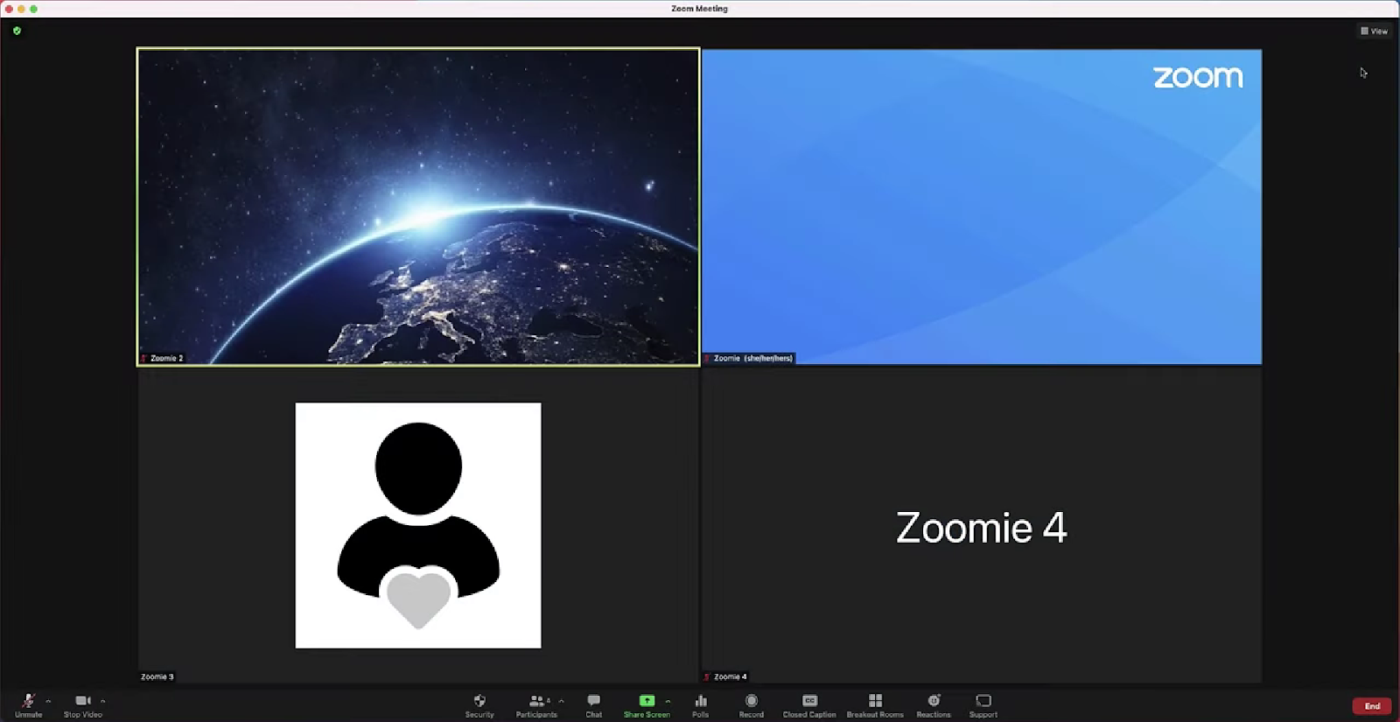
Zoom cung cấp một bộ giải pháp hoàn chỉnh cho nơi làm việc dựa trên công nghệ AI. Mặc dù vậy, Zoom vẫn được biết đến nhiều nhất với công cụ họp trực tuyến.
Nó cho phép bạn tạo chương trình họp, tóm tắt cuộc họp theo thời gian thực, v.v. Nền tảng này tuyên bố rằng người dùng cũng có thể tạo bản ghi chép cho các cuộc họp trực tiếp.
Một trong những tính năng nổi bật của nó là trợ lý AI tạo bản tóm tắt cuộc họp, các bước tiếp theo, truy vấn, v.v.
Các tính năng tốt nhất của Zoom
- Ghi lại video và âm thanh cuộc họp với chất lượng HD và lưu trữ trên đám mây
- Tổ chức các cuộc họp ảo với các tính năng tương tác như thăm dò ý kiến và trò chuyện
- Ghi chú và sử dụng bảng trắng trong các cuộc họp để hợp tác
Giới hạn của Zoom
- Độ chính xác của bản ghi chép bị giới hạn đối với các ngôn ngữ không phải tiếng Anh
- Các tính năng nâng cao như lưu trữ bản ghi âm chỉ có trong các gói trả phí
Giá Zoom
Cá nhân & Kinh doanh
- Cơ bản: Miễn phí
- Pro: 13,33 USD/tháng cho mỗi người dùng
- Kinh doanh: 18,32 USD/tháng cho mỗi người dùng
Enterprise
- Enterprise: Giá tùy chỉnh
Đánh giá và nhận xét về Zoom
- G2: 4.5/5 (55.990+ đánh giá)
- Capterra: 4.6/5 (14.110+ đánh giá)
Hầu hết các nhóm làm việc từ xa bắt đầu sử dụng Zoom trong đại dịch Covid-19 và không bao giờ quay lại sử dụng các công cụ khác — bài đánh giá của Capterra cho thấy lý do tại sao:
Công cụ tuyệt vời để kết nối qua internet, đặc biệt là khi làm việc từ xa.
Công cụ tuyệt vời để kết nối qua internet, đặc biệt là khi làm việc từ xa.
6. Google Meet (Nền tảng ghi âm cuộc họp tốt nhất trong hệ sinh thái Google)
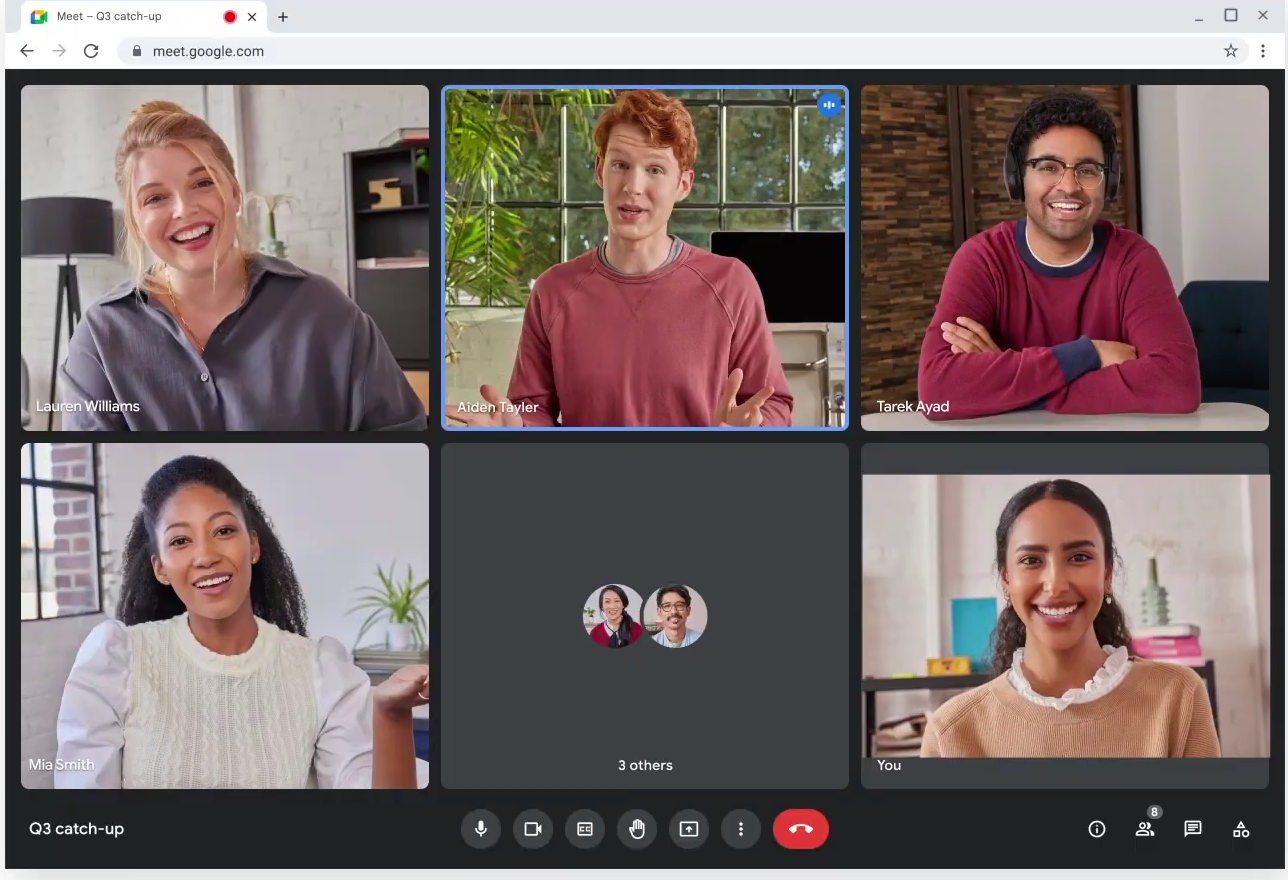
Google Meet là công cụ lý tưởng để thực hiện cuộc gọi video, ghi âm, quay video và ghi lại hoạt động trên màn hình như một chuyên gia. Ngoài ra, với Gemini, bạn có thể ghi chú và nhận bản ghi chép.
Cần tăng cường tinh thần đồng đội? Lưu bản ghi âm vào Google Drive hoặc chia sẻ qua email để dễ dàng phản hồi và hợp tác liền mạch.
Các tính năng tốt nhất của Google Meet
- Cộng tác trong thời gian thực với Tài liệu, Trang tính và Trang trình bày Google
- Hiển thị phụ đề trực tiếp và phiên âm tự động trong cuộc họp
- Đồng bộ với Lịch Google để lên lịch cuộc họp thuận tiện
- Đảm bảo các cuộc họp được bảo mật và mã hóa với sự bảo vệ cấp doanh nghiệp
Giới hạn của Google Meet
- Độ chính xác của bản ghi chép bị giới hạn
- Không thể truy cập bản ghi âm cuộc họp khi ngoại tuyến
Giá Google Meet
- Gói Business Starter: 7,20 USD/tháng cho mỗi người dùng
- Tiêu chuẩn kinh doanh: 14,40 USD/tháng cho mỗi người dùng
- Business Plus: 21,60 USD/tháng cho mỗi người dùng
- Enterprise: Giá tùy chỉnh
Đánh giá và nhận xét về Google Meet
- G2: 4.6/5 (2.690+ đánh giá)
- Capterra: 4.5/5 (11.850+ đánh giá)
Một người dùng G2 thích Google Meet vì tính tương tác của nó và cho biết:
Google Meet là một giải pháp họp tuyệt vời. Ứng dụng này có hiệu ứng nền tốt hơn hầu hết các không gian họp khác và các công cụ tương tác như thăm dò ý kiến và hỏi đáp giúp thúc đẩy sự tham gia. Ứng dụng này hoạt động liền mạch với Google Workspace và bạn có thể thiết lập Google Meet trực tiếp từ lịch của mình.
Google Meet là một giải pháp họp tuyệt vời. Ứng dụng này có hiệu ứng nền tốt hơn hầu hết các không gian họp khác và các công cụ tương tác như thăm dò ý kiến và hỏi đáp giúp thúc đẩy sự tham gia. Ứng dụng này hoạt động liền mạch với Google Workspace và bạn có thể thiết lập Google Meet trực tiếp từ lịch của mình.
💡 Mẹo chuyên nghiệp: Google Meet chỉ cung cấp một số tính năng ghi âm cuộc họp và cũng có những hạn chế. Ví dụ: chỉ người dùng máy tính để bàn có gói trả phí mới có thể ghi âm cuộc họp trên Google Meet. Do đó, hãy tìm các giải pháp thay thế Google Meet phù hợp với bối cảnh giao tiếp và chia sẻ kiến thức của nhóm bạn.
7. Krisp (Nền tảng ghi âm cuộc họp với tính năng khử tiếng ồn và làm rõ giọng nói tốt nhất)
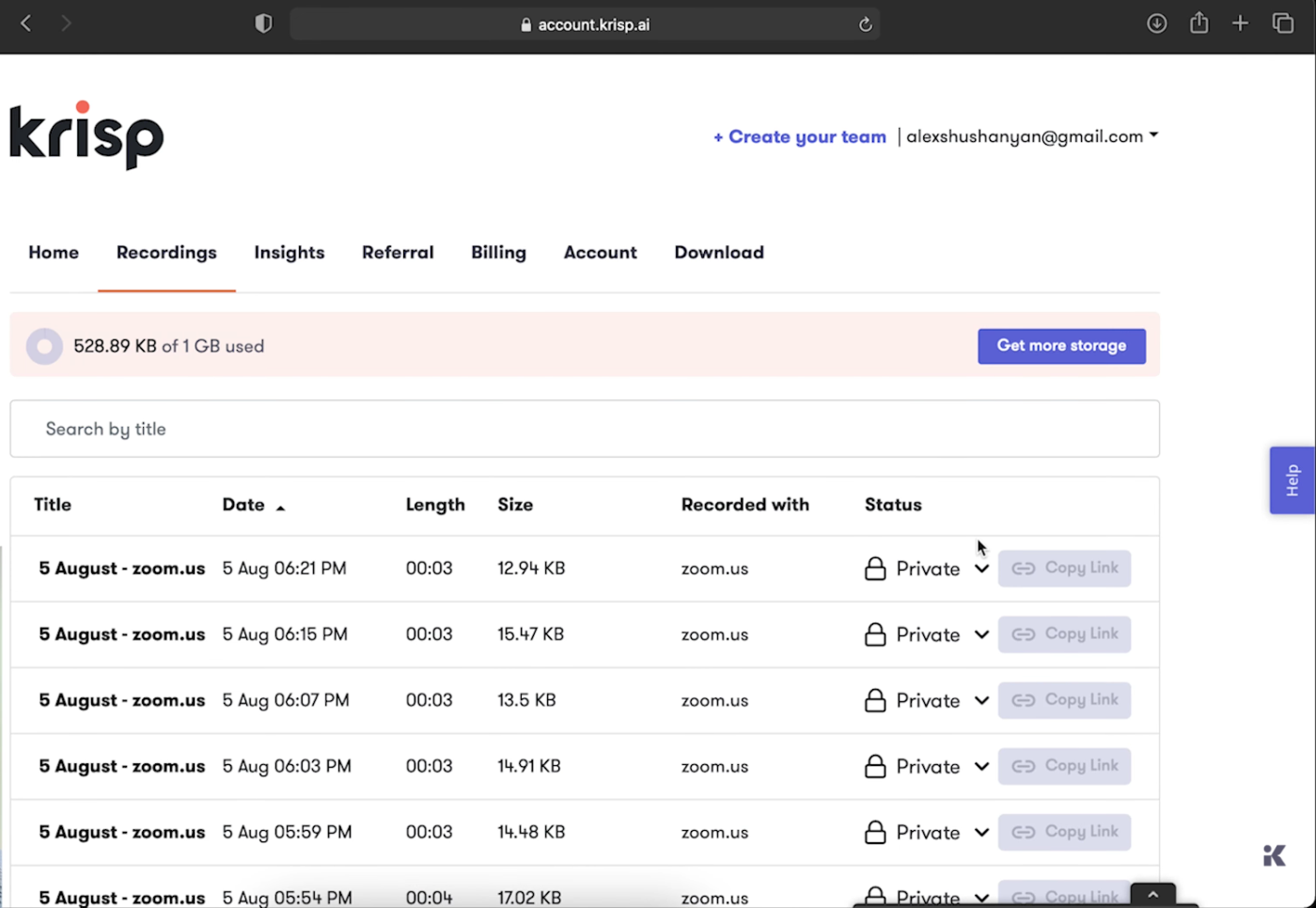
Krisp là giải pháp toàn diện cho mọi nhu cầu cuộc họp của bạn. Tính năng Khử tiếng ồn bằng AI loại bỏ tiếng ồn nền khỏi âm thanh, giữ cho âm thanh rõ ràng, trong khi tính năng Định vị giọng nói bằng AI giúp ích khi trò chuyện với khách hàng nước ngoài.
Ngoài ra, nó còn tạo bản ghi chép, ghi chú và tóm tắt — giống như bất kỳ máy ghi âm cổ điển nào, nhưng tiên tiến hơn nhiều.
Các tính năng tốt nhất của Krisp
- Tách các bản ghi âm giọng nói của từng người nói trong các cuộc họp nhóm
- Tối ưu hóa chất lượng âm thanh với các điều chỉnh thời gian thực để giao tiếp mượt mà hơn
- Nâng cao độ rõ ràng bằng cách lọc tiếng ồn nền trong môi trường ồn ào
Giới hạn của Krisp
- Kế hoạch miễn phí cung cấp các tính năng khử tiếng ồn giới hạn
- Có thể gặp phải chất lượng âm thanh giảm trong môi trường ồn ào cực độ mặc dù đã có tính năng loại bỏ tiếng ồn
Giá cả của Krisp
- Miễn phí
- Pro: $16/tháng
- Kinh doanh: 30 USD/tháng
Đánh giá và nhận xét của Krisp
- G2: 4.7/5 (550+ đánh giá)
- Capterra: 4.8/5
➡️ Đọc thêm: Cách cải thiện thiết lập hội nghị truyền hình
8. Riverside. fm (Nền tảng ghi âm cuộc họp và phỏng vấn từ xa với chất lượng phòng thu tốt nhất)
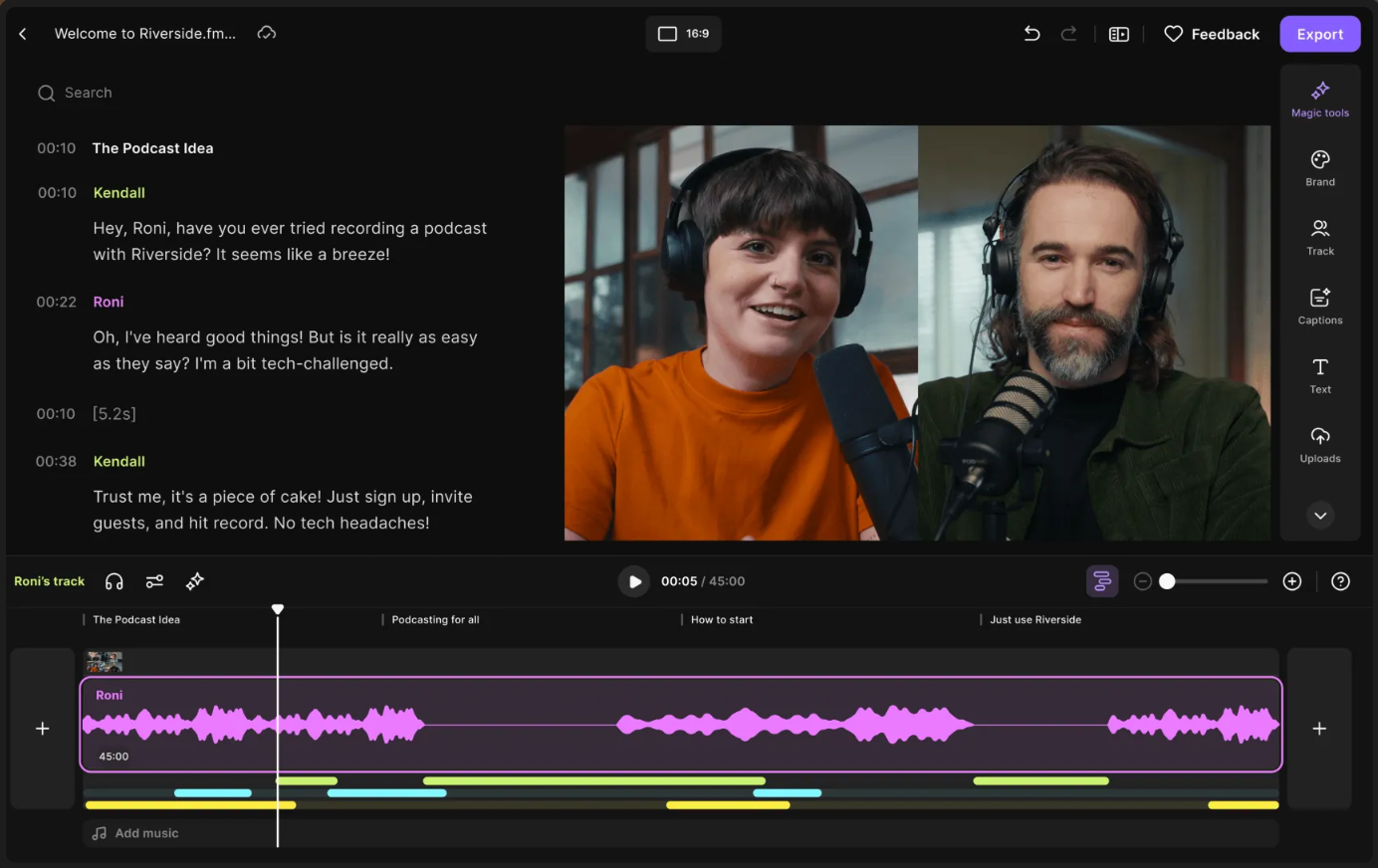
Nếu bạn muốn nâng cao chất lượng hội nghị video của mình, Riverside. fm là câu trả lời cho bạn. Công cụ này dễ sử dụng, trực quan và chủ yếu tập trung vào việc tạo ra các bản ghi âm cuộc họp với chất lượng phòng thu.
Riverside. fm rất đơn giản — ghi âm và ghi chép cuộc họp. Nhưng hơn thế nữa, nó còn cho phép bạn chỉnh sửa bản tóm tắt cuộc họp đã tạo, mã hóa màu sắc cho thông tin quan trọng, loại bỏ tiếng ồn nền, v.v.
Ngoài ra, nó còn cho phép bạn phát trực tiếp cuộc họp trên LinkedIn và Facebook. Bạn cũng có thể tải xuống và chia sẻ sau khi kết thúc.
Các tính năng tốt nhất của Riverside.fm
- Chỉnh sửa và tạo bản ghi âm hoàn hảo với các công cụ chỉnh sửa thời gian thực
- Cung cấp chất lượng video chuẩn phòng thu với độ phân giải lên đến 4K
- Tích hợp mượt mà với các công cụ podcasting và nền tảng phát trực tuyến
- Tự động sao lưu bản ghi âm lên đám mây để lưu trữ an toàn
Giới hạn của Riverside.fm
- Không cung cấp hỗ trợ phiên âm hoặc phụ đề tích hợp
- Yêu cầu gói cao cấp để truy cập các tính năng chỉnh sửa nâng cao
Giá của Riverside. fm
- Miễn phí
- Gói tiêu chuẩn: $19/tháng
- Pro: $29/tháng
- Kinh doanh: Giá tùy chỉnh
Đánh giá và nhận xét về Riverside. fm
- G2: 4.8/5 (900+ đánh giá)
- Capterra: 4.3/5
9. Skype (Nền tảng ghi âm cuộc họp tốt nhất cho các nhóm nhỏ)
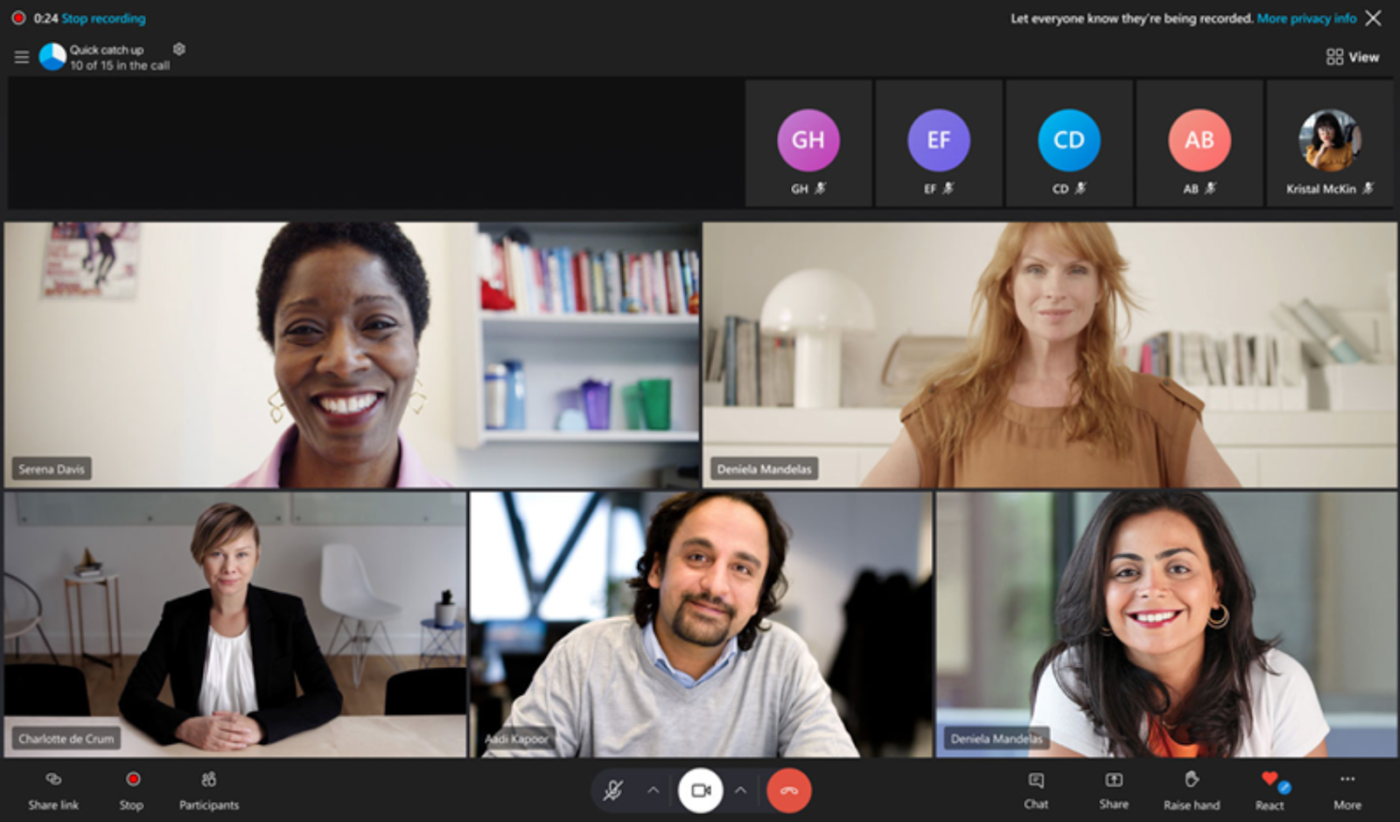
Bạn có thể đã nghe nói về Skype, một nền tảng gọi video cho các nhóm ở các múi giờ khác nhau. Nhưng bạn có biết nó còn cung cấp tính năng ghi âm cuộc họp không?
Có, Skype cho phép bạn ghi lại mọi cuộc gọi video bạn thực hiện trên nền tảng này. Nếu đó là cuộc gọi phát sóng, Skype sẽ tự động ghi lại mà không cần quyền truy cập thủ công.
Trước khi bắt đầu ghi âm, tất cả người tham dự sẽ được thông báo và bản ghi âm có thể tải xuống trong vòng 30 ngày.
Các tính năng tốt nhất của Skype
- Quay video và ghi âm trong khi gọi để có nội dung cuộc họp đầy đủ
- Chia sẻ các cuộc họp đã ghi âm ngay lập tức với nhóm của bạn
- Cho phép ghi âm không giới hạn thời lượng cho các cuộc gọi nhóm
- Tạo điều kiện thuận lợi cho các cuộc gọi quốc tế cho các cuộc họp xuyên biên giới
Giới hạn của Skype
- Thiếu tính năng ghi chép hoặc ghi chú nâng cao
- Chất lượng âm thanh có thể bị suy giảm trong các cuộc họp lớn
Giá Skype
- Gói đăng ký tại Hoa Kỳ: $3.59/tháng
- Gói đăng ký tại Bắc Mỹ: $8.39/tháng
Đánh giá và nhận xét về Skype
- G2: 4.3/5 (23.440+ đánh giá)
- Capterra: 4.2/5 (500+ đánh giá)
Một người dùng Capterra đặc biệt thích hiệu quả của Skype và cho biết:
Skype vẫn phù hợp và mạnh mẽ trong năm 2024. Nó phát triển cùng với nhu cầu kinh doanh và có danh tiếng tốt trên toàn thế giới. Sự ổn định là lý do tôi sử dụng nó.
Skype vẫn phù hợp và mạnh mẽ trong năm 2024. Nó phát triển cùng với nhu cầu kinh doanh và có danh tiếng tốt trên toàn thế giới. Tôi sử dụng nó vì tính ổn định của nó.
10. Webex (Nền tảng ghi âm cuộc họp an toàn, chất lượng cao tốt nhất)
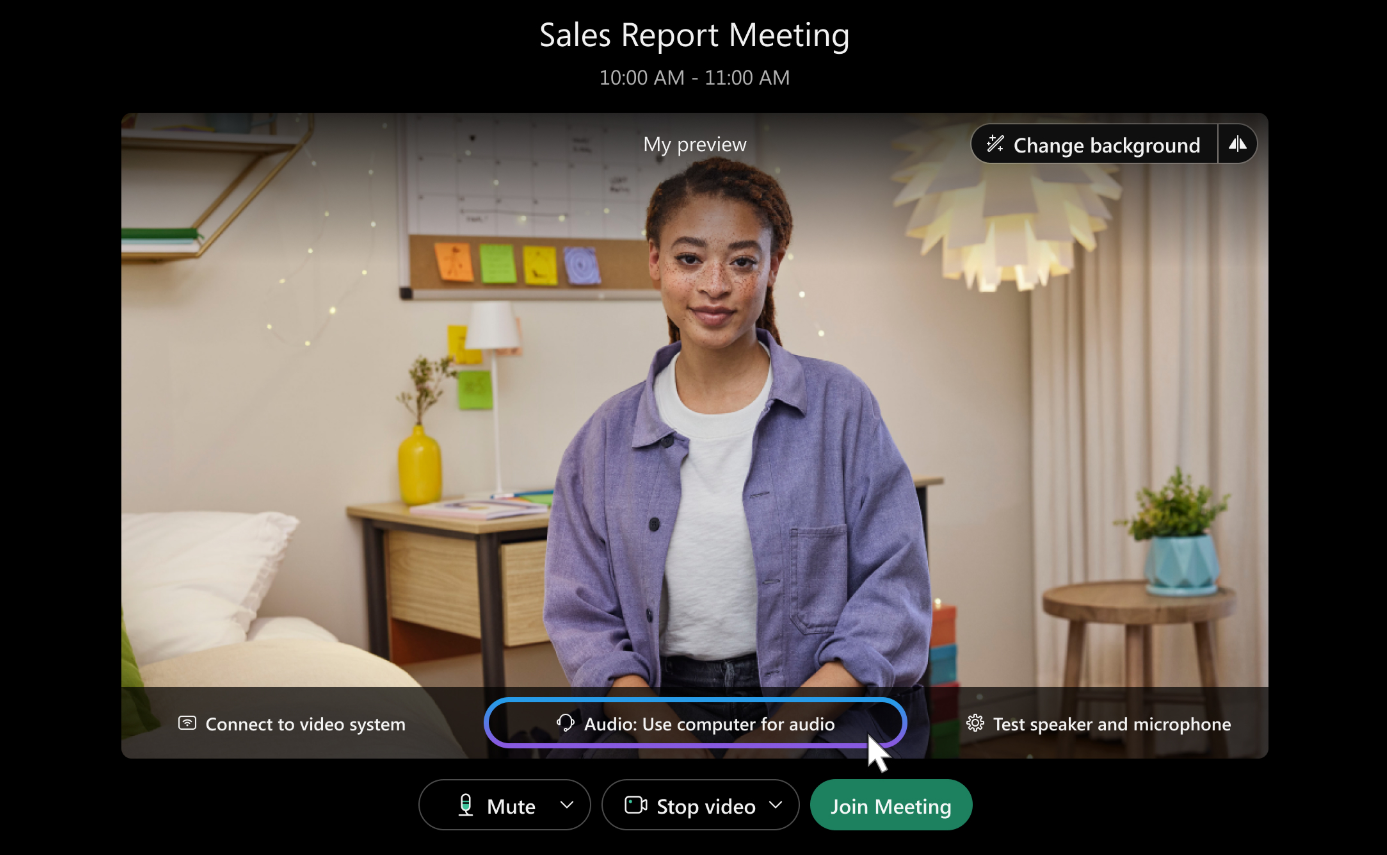
Webex, mặc dù được biết đến với bộ tính năng ghi âm cuộc họp phong phú, nhưng tự động hóa và chất lượng cao là những điểm nổi bật nhất.
Nó ghi lại tất cả các cuộc họp với chất lượng HD chuyên nghiệp. Ngoài ra,
Webex sử dụng AI mạnh mẽ để hỗ trợ phiên âm thời gian thực, phụ đề, loại bỏ tiếng ồn, tối ưu hóa giọng nói và hơn thế nữa trong các cuộc hội thoại của bạn.
Các tính năng tốt nhất của Webex
- Tổ chức phòng họp ảo với cài đặt có thể tùy chỉnh
- Cho phép trò chuyện và chia sẻ tệp thời gian thực trong cuộc họp
- Đảm bảo mã hóa đầu cuối để ghi âm cuộc họp an toàn
- Tích hợp liền mạch với các công cụ Cisco để quản lý doanh nghiệp
Giới hạn của Webex
- Chuyển đổi văn bản có thể không chính xác đối với giọng nói có accent nặng
- Giao diện có thể gây nhầm lẫn cho người dùng mới
Giá cả của Webex
- Webex Miễn phí
- Webex Meet: 14,50 USD/tháng cho mỗi người dùng
- Webex Suite: 25 USD/tháng cho mỗi người dùng
- Webex Enterprise: Giá tùy chỉnh
Đánh giá và nhận xét về Webex
- G2: 4.3/5 (19.940+ đánh giá)
- Capterra: 4.4/5 (7.400+ đánh giá)
11. GoTo Meeting (Nền tảng ghi âm cuộc họp chuyên nghiệp tốt nhất với tính năng chia sẻ)
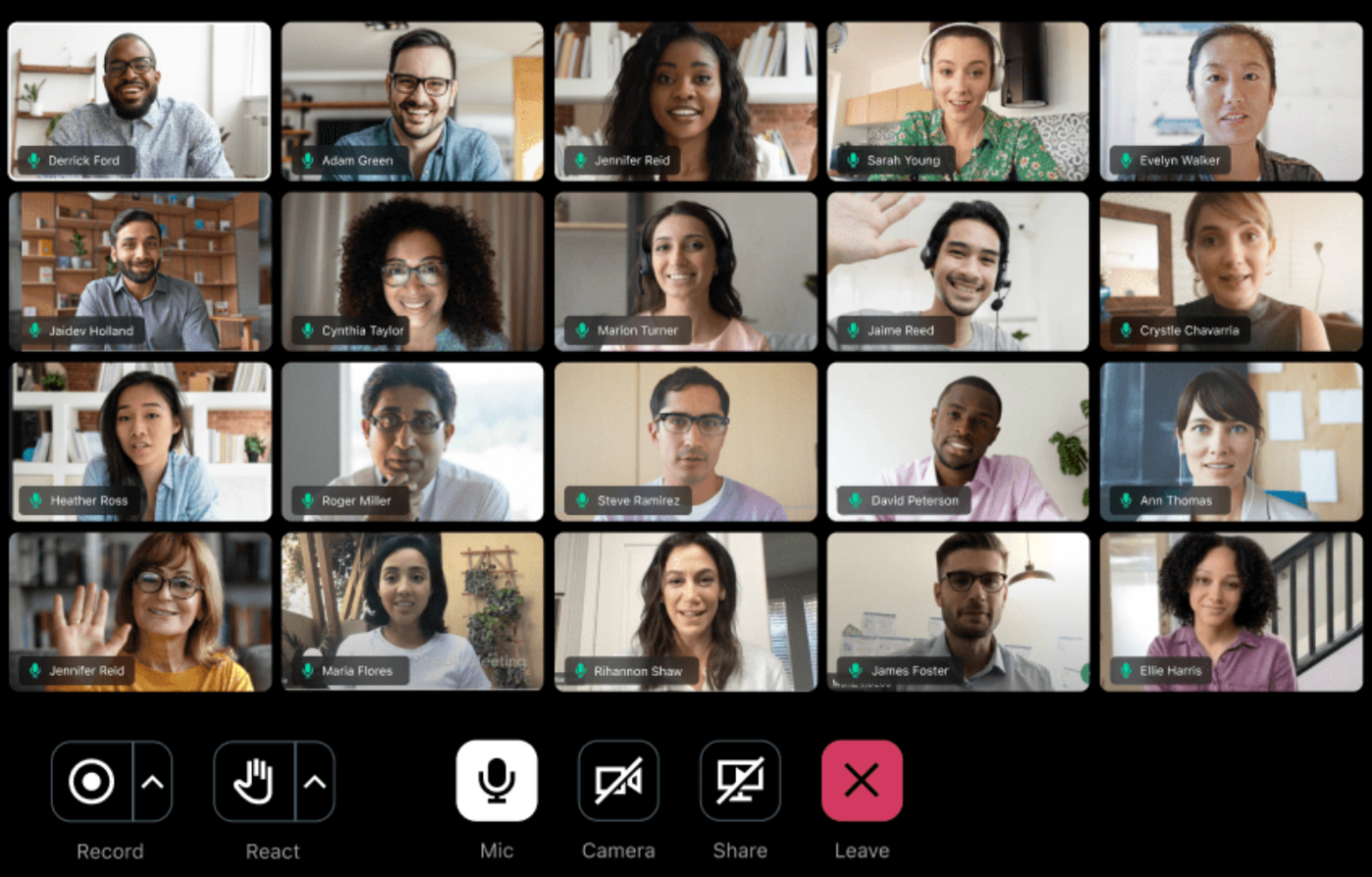
GoTo Meeting là phần mềm hội nghị hợp tác. Bạn có thể tổ chức các cuộc họp trực tuyến an toàn với nhóm của mình ở các quốc gia khác nhau bằng phần mềm này.
Về chức năng ghi âm cuộc họp, chúng khá cơ bản. GoTo Meetings cho phép bạn ghi lại các cuộc họp với bản ghi chính xác do AI tạo ra. Ngoài ra, bạn có thể lưu nội dung đã ghi vào đám mây và chia sẻ qua các kênh khác nhau như email, Slack, v.v.
Các tính năng tốt nhất của GoTo Meeting
- Tổ chức cuộc họp với các mẫu và cài đặt có thể tùy chỉnh
- Quản lý bản ghi âm với các công cụ truy cập và tổ chức dễ dàng
- Chia sẻ tệp và màn hình trong thời gian thực trong các cuộc họp để hợp tác hiệu quả hơn
- Tích hợp với các công cụ CRM để đơn giản hóa quy trình làm việc sau cuộc họp
Giới hạn của GoTo Meeting
- Sức chứa lưu trữ ghi âm giới hạn
- Thiếu khả năng trích xuất ghi chú dựa trên AI
Giá GoTo Meeting
- Chuyên nghiệp: $14/tháng cho mỗi người tổ chức
- Kinh doanh: 19 USD/tháng cho mỗi người tổ chức
- Enterprise: Giá tùy chỉnh
Đánh giá và nhận xét về GoTo Meeting
- G2: 4.2/5 (13.350+ đánh giá)
- Capterra: 4.4/5 (11.640+ đánh giá)
Một người dùng Capterra thích GoTo Meeting vì chất lượng ghi âm, giao thức bảo mật nghiêm ngặt và dễ thiết lập:
Video và âm thanh đều có chất lượng khá tốt. Nền tảng này đặc biệt chú trọng đến bảo mật của người dùng, đây là một tính năng rất hấp dẫn. Sự thành công của bất kỳ giải pháp nào cho vấn đề của người dùng đều phụ thuộc vào tốc độ triển khai. Tất cả các cuộc họp đều an toàn và ổn định.
Video và âm thanh đều có chất lượng khá tốt. Nền tảng này đặc biệt chú trọng đến bảo mật của người dùng, đây là một tính năng rất hấp dẫn. Sự thành công của bất kỳ giải pháp nào cho vấn đề của người dùng đều phụ thuộc vào tốc độ triển khai. Tất cả các cuộc họp đều an toàn và ổn định.
✨ Đề cập đặc biệt
- ScreenApp: Chuyển đổi ghi âm màn hình và ghi chép cuộc họp
- Evernote: Lưu trữ và tổ chức bản ghi chép chi tiết và các điểm hành động
- Zoho Meeting: Tổ chức và ghi âm cuộc họp với các công cụ hợp tác tích hợp sẵn
Sử dụng Trợ lý cuộc họp AI tốt nhất — Sử dụng ClickUp!
11 công cụ này cung cấp nền tảng vững chắc cho sự hợp tác hiệu quả, từ ghi chép và ghi chú đến trích xuất mục hành động dựa trên AI.
Phần mềm ghi âm cuộc họp giúp tăng cường sự hợp tác trong nhóm và nâng cao năng suất bằng cách đảm bảo không bỏ sót bất kỳ chi tiết quan trọng hoặc mục hành động nào. Mặc dù có vẻ như là tùy chọn, nhưng nó rất cần thiết cho việc giao tiếp suôn sẻ.
ClickUp nổi bật với nền tảng tất cả trong một. Nó kết hợp liền mạch các tính năng ghi âm cuộc họp, quản lý nhiệm vụ, theo dõi dự án và giao tiếp nhóm vào một không gian làm việc hiệu quả, được hỗ trợ bởi AI.
Nhanh lên — Đăng ký ClickUp ngay hôm nay!

